إذا قمت بتقسيم وتهيئة قرص مرن من قبل، فقد تعاملت بالتأكيد مع نظامي الملفات MBR وGPT. ولكن ما هي بالضبط هذه الأنظمة؟ وكيف تكون مهمة هذه الأنظمة؟
أن أنظمة الملفات MBR و GPT مسؤولة عن تقسيم البيانات على جهاز التخزين الخاص بك. وخلال هذه المقالة، ستتعرف على الفرق بين MBR و GPT ومتى يجب اختيار أحدهما على الآخر.
لنبدأ!
المتطلبات الأساسية
إذا كنت تنوي اتباع الأمثلة في هذه المقالة، تأكد من أن لديك جهاز كمبيوتر يعمل بنظام Windows. يستخدم هذا البرنامج التعليمي Windows 10، ولكن أي إصدار حديث من Windows سيعمل. تقسيم الأقراص هو موضوع غير معتمد على النظام الأساسي، ولكن هذا البرنامج التعليمي سيوضح مهام مختلفة في Windows.
ما هو تقسيم الأقراص، وكيف يندرج MBR و GPT في هذا السياق؟
يجب تخصيص البيانات على القرص في “قطع” مختلفة تسمى أقسام القرص. يتم تحديد كيفية إنشاء وتنظيم أقسام القرص والبيانات داخل تلك الأقسام في جدول تقسيم. جداول التقسيم هي هياكل بيانات بطول 64 بايت تصف كيفية تنظيم كل قسم على القرص والبيانات داخل تلك الأقسام.
يحتاج الكمبيوتر إلى طريقة لقراءة جداول التقسيم هذه. يحتاج إلى معرفة أي تقسيم يجب استخدامه لتشغيل الكمبيوتر وتفسير التقسيمات. يتم تنفيذ هذا الفهم عن طريق نظامي الملفات MBR و GPT.
يتم تخزين MBR و GPT في القطاع الأولي للقرص الصلب وهما برامج صغيرة تخبر الكمبيوتر أي تقسيم يجب استخدامه للتمهيد (تقسيم التمهيد) وكيفية تفسير جدول التقسيم.
فهم التقسيمات الأساسية والمنطقية والموسعة
كما تعلمت في القسم السابق ، تحتوي كل قسم على أقسام مختلفة ، ولكن ليست كل الأقسام متشابهة. الهدف الرئيسي للأقسام هو تخزين البيانات بطريقة ما.
هناك ثلاثة أنواع مختلفة من أقسام القرص التي يمكن أن يكونها جهاز الكمبيوتر الخاص بك:
- أقسام أساسية أو نظامية – تعرف هذه الأقسام بأنها أقسام “نشطة” تخزن نظام التشغيل وتعرف التقسيم الذي يجب التمهيد منه. تعتبر الأقسام الأساسية عادة تحمل حرف محرك أقراص مثل C: أو في نظام التشغيل لينكس ، شرطة مائلة واحدة.
- أقسام موسعة – هذا النوع من التقسيمات متاح فقط في التقسيمات MBR ؛ يعتبر هذا النوع عبارة عن حاوية للأقسام المنطقية. لا يمكنك تركيب أقسام موسعة مباشرة ، وهذا يعني أنها لا يمكن أن تحمل حرف محرك الأقراص (في نظام التشغيل ويندوز) أو الوصول إليها مباشرة في أنظمة التشغيل الأخرى.
- تقسيمات منطقية – يتم إنشاء هذه الأقسام داخل الأقسام الموسعة وتحتوي على مختلف البيانات. على الرغم من أنه يمكنك تثبيت نظام التشغيل على محرك أقراص منطقي، إلا أنه لا يمكنك تحديده كـ “نشط” وتشغيل الكمبيوتر منه. تكون هذه الأقسام، مثل الأقسام الرئيسية، مثبتة ومتاحة في نظام التشغيل.
نظام تقسيم MBR
كونه أول نظام لتقسيم الأقراص، كان نظام MBR الرائد في هذا المجال. يقع MBR في القطاع الأول للقرص الصلب ويتم إنشاؤه فور إنشاء أول قسم على القرص.
المسؤوليات الرئيسية لـ MBR هي تحديد الحجم النشط أو القرص التمهيد وربط الأقسام والأحجام بقرص معين ويتم التحكم فيها بواسطة نظام إدخال/إخراج الأساسي (BIOS).
يتكون MBR من أربعة مكونات:
- جدول الأقسام بطول 64 بايت مع حد أقصى من أربعة أقسام رئيسية أو ثلاثة أقسام رئيسية وقسم موسع، يستهلك كل منها 16 بايتًا. يحتوي جدول الأقسام MBR فقط على معلومات حول الأقسام الرئيسية والموسعة. تتجاوز الأقسام المنطقية الحد الأقصى للأقسام الأربعة.
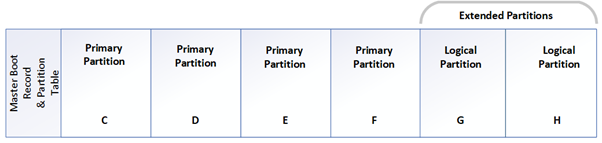
- A 64-byte chunk of OS-independent code – This small piece of code is initially executed at boot time. It is responsible for reading the partition table and determining the partition marked as active (or bootable).
- توقيع القرص – هو معرف بطول أربع بايتات يكون حصريًا للقرص الصلب ويجب أن يكون فريدًا لكل قرص مرتبط بنظام الكمبيوتر.
- توقيع MBR – يُطلق عليه في كثير من الأحيان اسم الرقم السحري، ويتم تعيين توقيع MBR في الموقع البايتي 0xAA55 على القرص، مشيرًا إلى MBR صالح.
قيود نظام تقسيم MBR
كونك سلفًا لـ GPT، ستجد بعض القيود عندما يتعلق الأمر بـ MBR. على سبيل المثال، يدعم MBR فقط أربعة أقسام للأقراص. تتجاوز الأقسام اللوجيكية هذه القيود ولكن قد تؤثر على الأداء مع الأعباء العملية المتطلبة للوقت.
أيضًا، يحتوي جزء MBR على حجم أقصى يبلغ 2 تيرابايت ولا يمكن إنشاؤه من مساحة قرص أكبر من 2 تيرابايت. لن يعمل MBR إذا كنت بحاجة إلى تخزين أكثر من 2 تيرابايت من البيانات على جزء.
جدول أقسام GPT (GPT)
على الرغم من أن GPT و MBR في نفس أنماط التقسيم، إلا أنهما يعالجان المشكلة بشكل مختلف للغاية. خليفة MBR هو مخطط تقسيم GPT. الفارق الرئيسي بين GPT و MBR هو الطريقة التي يعرف بها الأقراص. على عكس MBR، يعالج GPT كل قسم بواسطة معرف فريد عالمي (GUID). يرجى ملاحظة أنه إذا كنت ترغب في تشغيل نظام الكمبيوتر الخاص بك من محرك GPT، يجب أن يحتوي جهاز الكمبيوتر الخاص بك على UEFI. لدى GPT أيضًا العديد من المزايا المختلفة عن MBR، مثل:
- 128 قسمًا كحد أقصى
- أحجام أقسام أكبر بكثير (تصل إلى 9.4 زيتابايت)
- حماية سلامة القرص باستخدام جدول قسم النسخ الاحتياطي المستخدم لاحتواء معلومات النسخ الاحتياطي لرأس GPT وجدول الأقسام في حالة فقدان أو تلف القسم الأساسي للقرص.
- يعمل على واجهة برمجة النظام الموسعة الموحدة (UEFI) بدلاً من BIOS التقليدي.
- دعم السائقين المستقلين من خلال UEFI.
يستخدم UEFI محركات تشغيل معقدة ومميزة، بينما يستخدم BIOS محركات تخزين على الذاكرة القرائية فقط. تحديث BIOS على الأجهزة يتطلب إعادة ضبط الذاكرة القرائية للموثوقية. يجب ملاحظة أن محركات UEFI يتم نشرها بشكل منفصل، مما يجعل عملية الترقية سهلة.
قيود نظام التقسيم GPT
من الواضح من خلال ما تعلمته حتى الآن عن GPT أنه نظام تقسيم مثالي. حسنًا، تقريبًا. فهناك حدود لدى GPT كما هو الحال مع MBR.
على سبيل المثال، يوجد حد أقصى لعدد الأقسام في نظام التشغيل Windows والذي يبلغ 128 قسمًا. بالإضافة إلى ذلك، توجد قيود خاصة بأدوات مثل gdisk و parted.
أكبر عيب لدى UEFI هو نقص دعم الأجهزة والبرمجيات. يجب أن تكون كل من الأجهزة ونظام التشغيل متوافقة للعمل بشكل صحيح. على الرغم من أن أحدث إصدارات نظامي التشغيل Windows و macOS متوافقة تمامًا وقابلة للعمل، إلا أن أنظمة التشغيل القديمة مثل Windows XP غير متوافقة.
MBR الواقية
UEFI غير مدعومة على جميع أنظمة الكمبيوتر، أي أنه إذا كنت ترغب في استخدام UEFI على كمبيوتر أو جهاز، فيجب أن يكون لديه دعم لـ UEFI. قيد آخر لاستخدام UEFI هو أن يجب أن يكون لديك قرص GPT لنظام الكمبيوتر الخاص بك للعمل مع UEFI. بفضل MBR الواقية، يمكنك العمل مع أقراص MBR مع UEFI.
بشكل ملحوظ، تتضمن جميع أقراص جدول التقسيمات GUID MBR الواقية للتوافق مع التطبيقات القديمة التي لا تتعرف على تنسيق أقراص جدول التقسيمات GUID. تظهر قرص GPT كقسم واحد على جهاز يدعم فقط MBR. وهذا يمنع الجهاز من الكتابة فوق بيانات القرص الصلب.
التحقق من نمط تقسيم أقسام القرص الخاص بك
الآن بعد أن تعلمت قليلاً عن الأقسام وأنماط التقسيم، دعنا نتعمق الآن في عرض توضيحي!
لنتعلم كيفية التحقق من نمط التقسيم لقرص في Windows عبر تطبيق إدارة الأقراص الرسومي وعبر سطر الأوامر باستخدام أداة diskpart.
التحقق من نمط التقسيم عبر أداة إدارة الأقراص
جرب أداة إدارة الأقراص إذا كنت تفضل التحقق من نظام تقسيم القرص الخاص بك في واجهة المستخدم الرسومية. أداة إدارة الأقراص هي أداة مفيدة لإدارة جميع الأقراص داخل Windows.
1. انقر بزر الماوس الأيمن على قائمة “ابدأ” وحدد إدارة الأقراص من قائمة السياق لفتح أداة إدارة الأقراص. ستفتح الأداة، عرضاً لجميع الأقسام التي يراها Windows على أقراصك.

2. انقر فوق أي حجم (قسم مركب)، انقر بزر الماوس الأيمن على القرص، وانقر فوق الخصائص من قائمة السياق.
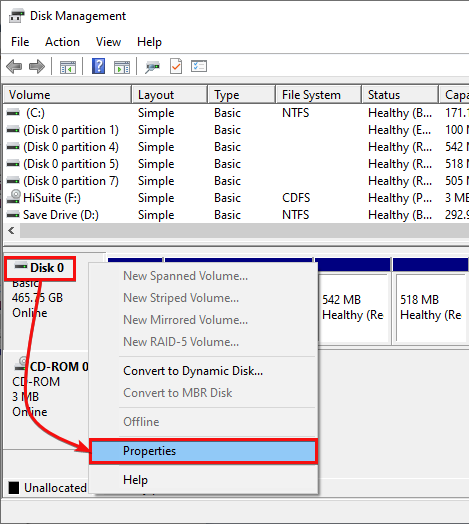
3. انقر على علامة Volumes. في هذه العلامة، سترى Partition style لتلك القرص الخاصة.
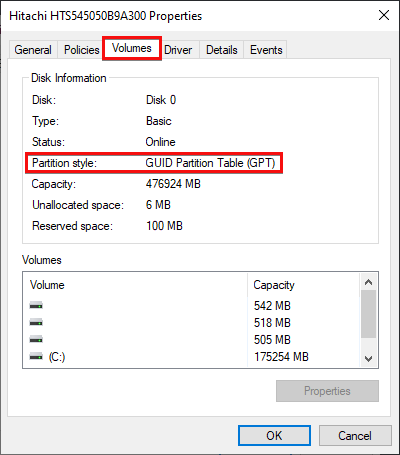
التحقق من نمط التقسيم عبر أداة سطر الأوامر Diskpart
إذا كنت تفضل الطريقة التي تعتمد على سطر الأوامر لاكتشاف نفس المعلومات المتاحة في أداة إدارة الأقراص، فإن أداة diskpart هي الخيار الأفضل في نظام Windows.
1. افتح PowerShell أو سطر الأوامر كمسؤول administrator.
2. قم بتشغيل الأمر diskpart بدون معلمات، كما هو موضح أدناه. يقوم بدعوة diskpart بدون معلمات بإسقاطك في وضع تفاعلي يتيح لك قراءة وتغيير تقسيمات الأقراص على نظامك.
عند تشغيل diskpart، سيتغير تنبيهك إلى DISKPART> مما يشير إلى أنك في وضع أداة Diskpart.
3. الآن، قم بتشغيل الأمر أدناه لـ list كل disk متاح في نظامك. سيعيد هذا الأمر معلومات شائعة مثل تسمية القرص، الحالة، الحجم، إلخ. سيعيد أيضًا عمود Gpt مع رمز النجمة إذا كان القرص مقسمًا بنظام GPT.
أدناه، سترى أن نمط تقسيم القرص (القرص 0) هو GPT.
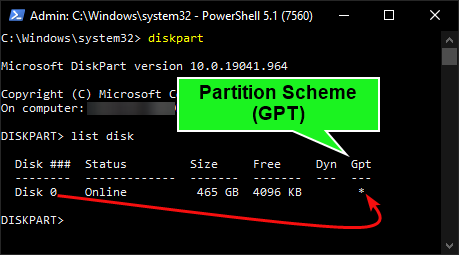
التحقق من BIOS أو نظام UEFI لجهاز الكمبيوتر الخاص بك
لقد ذكر هذا المقال BIOS و UEFI عدة مرات. دعنا ننتقل الآن إلى عرض سريع لإظهار لك كيفية تحديد ما إذا كان لديك جهاز كمبيوتر يحتوي على BIOS أو UEFI.
انقر فوق قائمة البدء الخاصة بك واكتب msinfo32. يقوم هذا الإجراء بإظهار أداة معلومات نظام Windows. هذه الأداة هي وسيلة رائعة للحصول على نظرة عامة على أجهزة الكمبيوتر الخاصة بك.
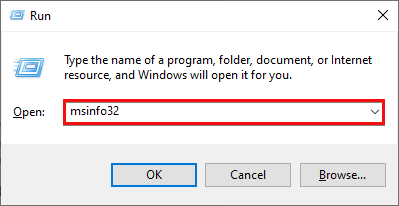
على الشاشة ملخص النظام، تحقق من حقل نمط BIOS. في هذا الحقل، ستكتشف ما إذا كان لديك جهاز كمبيوتر يحتوي على UEFI أو BIOS. في اللقطة الشاشة أدناه، يحتوي هذا الكمبيوتر على UEFI.
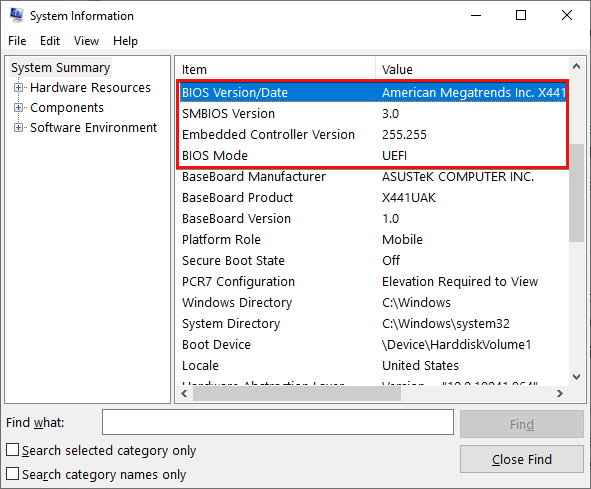
MBR أو GPT: أيهما تختار؟
لتلخيص، دعونا الآن نقارن هاتين الخطةين لتقسيم الأقسام مع بعضهما البعض. كما قرأت، كلاهما MBR و GPT يعتمدان على تقسيم القرص بطريقة مختلفة، ولكن هل يعني ذلك أن أحدهما أفضل من الآخر؟ هذا موضع جدل.
GPT هو خليفة MBR ولديه العديد من المزايا على MBR، مما يجعله يبدو الفائز الواضح. ولكن نحن جميعًا نعلم أن هناك العديد من الحالات الخاصة هناك قد تبرر استخدام MBR بدلاً من GPT.
| Feature | Master Boot Record (MBR) | GUID Partition Table (GPT) |
| Maximum number of primary partitions supported | 4 | Limited only by the operating system. The limit is 128 in Windows. |
| Operating System Support | Windows 95+ | Windows 8+ |
| Partition Table Recovery Options | None | Boot and partition data stored spread across the disk for recovery purposes. |
| Data Integrity Controls | None | Cyclic Redundancy Check (CRCs) |
| Maximum partition size | 2TB | 9.4 ZB |
| Supported Bootable Operating Systems | 1 | 1+ |
| Partition ID Information | Stored in the partition table | Stored in each partition |
| Firmware Interface Support | BIOS | UEFI |
الختام
طوال هذا المقال، لقد تعلمت عن تقسيم الأقسام وكيفية تعامل كل من MBR و GPT مع هذه المهمة. لقد رأيت أن كل خطة “تعمل”، ولكن GPT قد عالج العديد من نقاط الضعف في MBR.
السؤال الآن هو، في المرة القادمة التي تقوم فيها بإعداد قرص، أي نظام تقسيم ستلجأ إليه؟













